Win10如何卸载更新补丁?Win10卸载更新程序的方法
发布时间:2017-04-06 21:27:26 浏览数:
在Win10系统下,微软会推送更新到win10中,一般都是自动安装的,有时会遇到更新后系统出现一些问题的情况,这时我们可以尝试卸载更新补丁来解决,然后等待修复后的补丁,那么Win10如何卸载更新补丁?下面就一起来看看Win10卸载更新程序的方法。
操作步骤:
1、右键点击左下角“开始”按钮,或使用WIN+X打开,然后选择“程序和功能”;
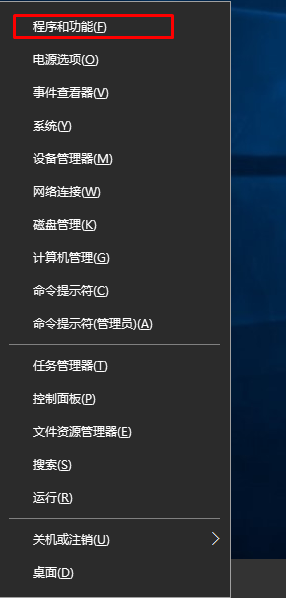
2、然后在弹出的窗口中点击“查看已安装的更新”选项;
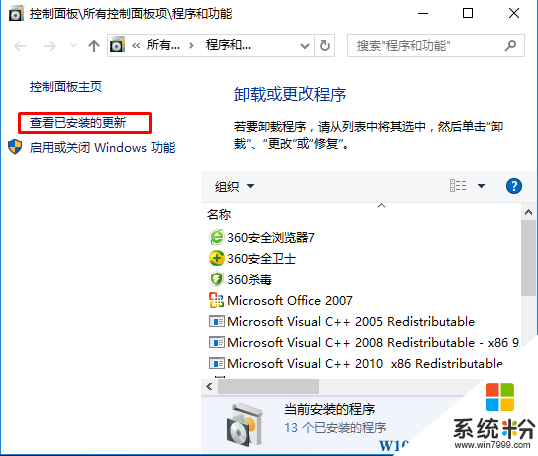
3、选中要卸载的更新,然后点击卸载,大家可以按日期排序来判断;
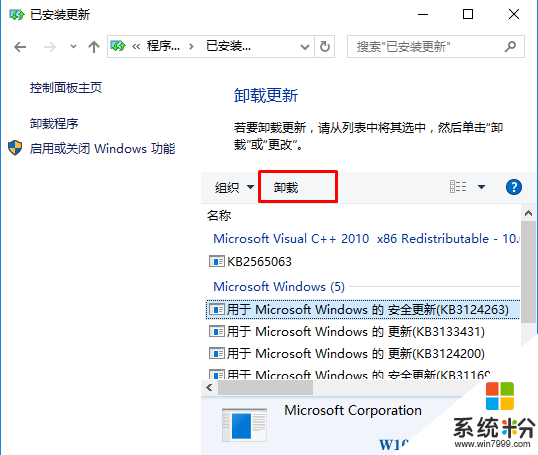
4、卸载界面,最后需要重新启动!
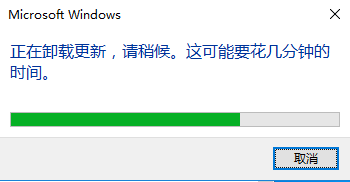
以上就是系统粉小编分享给大家的Win10卸载更新程序的方法
操作步骤:
1、右键点击左下角“开始”按钮,或使用WIN+X打开,然后选择“程序和功能”;
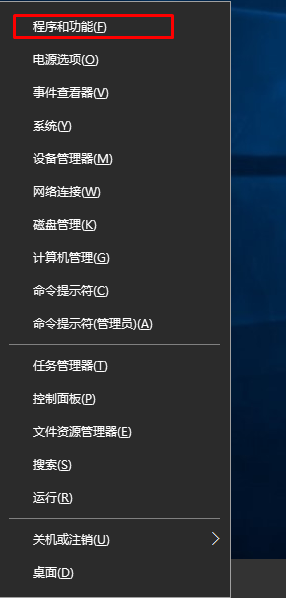
2、然后在弹出的窗口中点击“查看已安装的更新”选项;
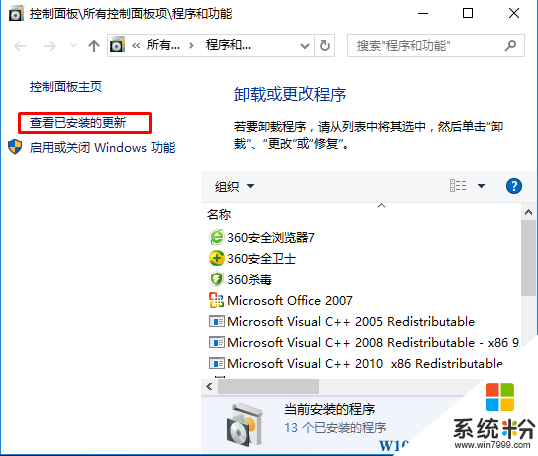
3、选中要卸载的更新,然后点击卸载,大家可以按日期排序来判断;
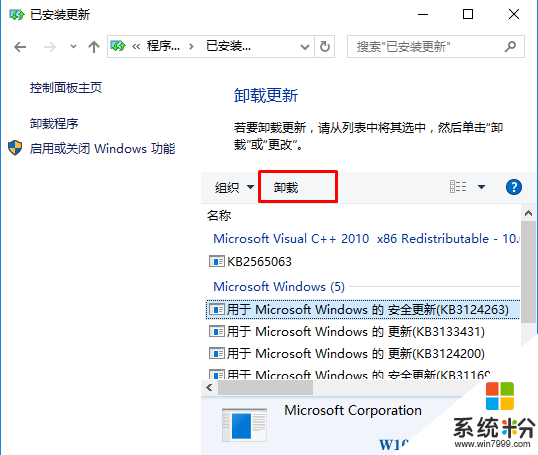
4、卸载界面,最后需要重新启动!
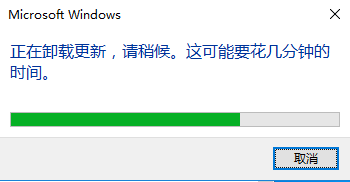
以上就是系统粉小编分享给大家的Win10卸载更新程序的方法